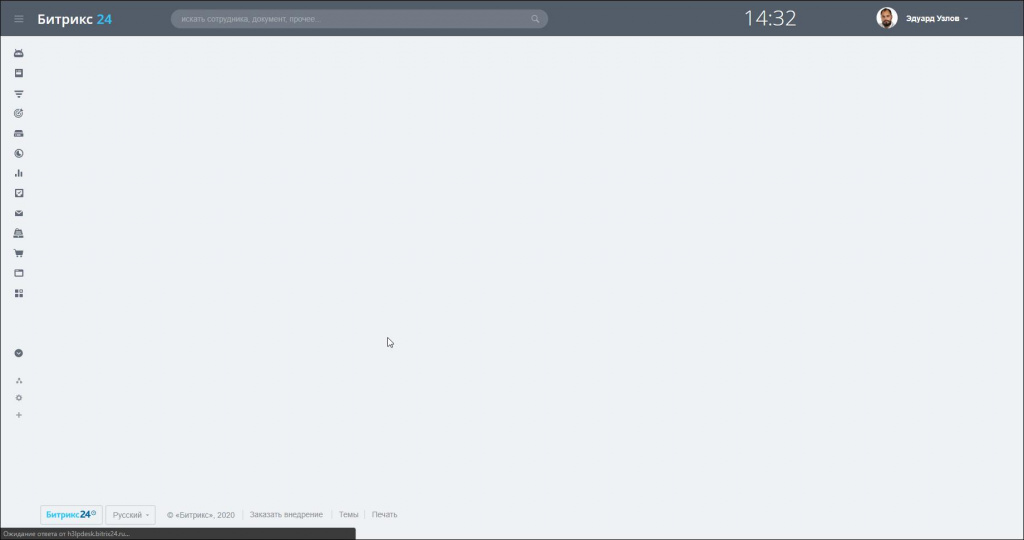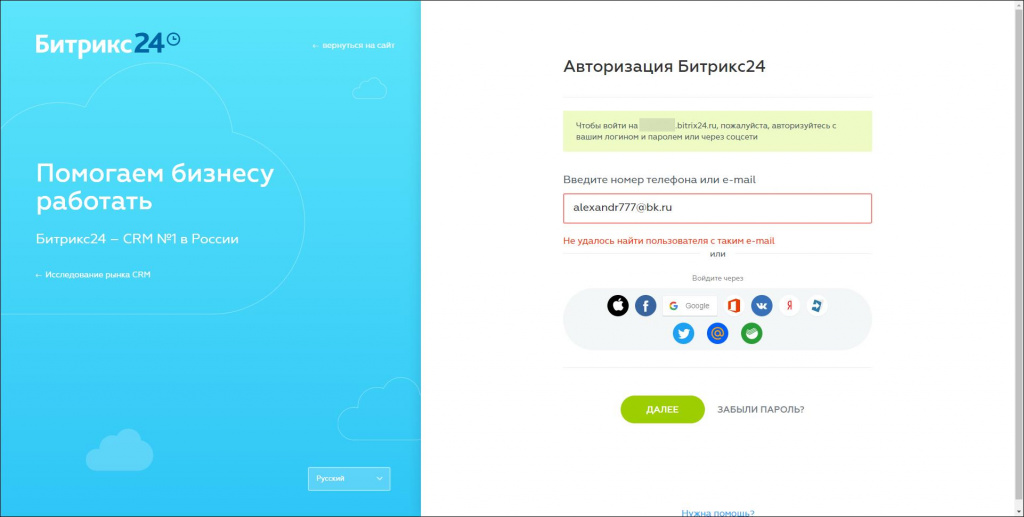Решение проблем с работой десктоп-приложения Битрикс24
Иногда могут случаться ошибки в работе десктоп-приложения Битрикс24.
Данные пути решения помогут вам исправить некоторые проблемы:
- Обновите десктоп-приложение Битрикс24
Убедитесь, что используете последнюю версию версию десктоп-приложения:
Windows: правой кнопкой мыши на иконке в панели задач и выбрать пункт О программе.
macOS: На панели приложения, в меню Битрикс24 выбрать пункт Проверить обновления…
- Пустое окно приложения
1. Если у вас в приложении пустое окно или что-то работает неправильно, нажмите:
Windows: Ctrl + Shift + R.
macOS: cmd + Shift + R
2. Либо откройте чат с любым сотрудником и введите команду:
/clearWindowSize. - Ошибка «TCP port cannot be used»
Ошибка «TCP port cannot be used» может возникнуть при запуске, если на одном компьютере используются несколько сессий (под разными пользователями) с запущенным приложением, т.к несколько приложений пытаются использовать один и тот же порт. Либо какая-то еще программа используется тот же порт, что и приложение.
- Не все сообщения отображаются в приложении
Такое может случиться, если используется proxy-сервер, брандмауэр или нестабильное интернет-соединение. При нестабильном соединении может происходить задержка в доставке сообщений. В случае использования proxy-сервера нужно настроить приложение для правильной работы.
- Проблемы с синхронизацией некоторых файлов
Десктоп-приложение в целях безопасности не поддерживает некоторые типы файлов: .lnk, .tmp, .ini, .pl.
А также имена файлов не должны содержать в себе символы:
/ : * ? " ' | { } % ; & ~ # < > - Не работает телефония
Если для звонков используется десктоп-приложение, то оно должно быть версии 4 и выше.
Технология WebRTC работает с оборудованием по https. Поэтому для аудио- и видеозвонков через десктоп-приложение необходим установленный доверенный ssl-сертификат. Самоподписанный сертификат может работать некорректно. Это относится к облачным Битрикс24 с собственным доменом и к коробочной версии Битрикс24.
- При запуске десктоп-приложения появляется ошибка «Этот домен отключен или не существует. Проверьте, пожалуйста, возможно, есть ошибка или опечатка в адресе.»
Эта ошибка может возникнуть, когда вы запускаете приложение, а в нем была раньше активна учетная запись портала, к которому в данный момент у вас нет доступа (портал был удален или вас уволили с него).
Просто найдите иконку десктоп-приложения в верхней панели macOS или в панели уведомлений Windows, далее в настройках выберите Сменить пользователя:
Спасибо, помогло!
Спасибо 
Это не то, что я ищу
Написано очень сложно и непонятно
Есть устаревшая информация
Слишком коротко, мне не хватает информации
Мне не нравится, как это работает
При работе с десктопным приложением Битрикс24 могут возникнуть ошибки. Давайте рассмотрим из-за чего они возникают и как их решить.
Неверный логин или пароль
Классическая ошибка — видимо вы ошиблись, вводя свой логин или пароль. Если вы уверены, что вводите верно, то попробуйте авторизоваться с теми же данными в браузере. Если ошибка повторится, то вам нужно восстановить свои данные.
- Как восстановить пароль?
- Как узнать логин сотрудника в Битрикс24
Очень часто проблема возникает из-за неправильного языка при вводе пароля или случайно нажатой клавиши CAPS LOCK. Настоятельно рекомендую это проверить.
Не удалось установить соединение с сервером
Данная проблема может возникнуть по целому ряду причин. Чаще всего это могут быть проблемы с интернет-соединением. Чтобы проверить связь — попробуйте зайти на ваш Битрикс24 в браузере.
Обязательно проверьте, верно ли вы указали доменное имя вашего Битрикс24. Ошибка также возникнет, если вы ошиблись в нем.
Неправильный одноразовый код
Одноразовый код, который вы вводите для двухэтапной авторизации не подходит.
Очень часто такое возникает, если вы работаете с несколькими Битрикс24 через одно приложение и вводите код для другого портала.
Проверьте, верно ли установлено время и часовой пояс на телефоне и компьютере. Если настройки сбились — установите верные.
Если и это не помогло, то обратитесь к администратору. Он отключит вам на время двухэтапную авторизацию и вы сможете установить ее заново. Как это сделать — описано в этой статье.
Домен вашего Битрикс24 изменен
Такая ошибка возникает, если у вашего Битрикс24 сменился домен.
Если приложение самостоятельно не подставляет новый домен, то нужно ввести его вручную в форме авторизации.
Доступ к серверу невозможен
Данная ошибка может возникать, если ваш Битрикс24 был деактивирован, удален или просто перемещен, но редирект на новый адрес не был настроен. Также бывают сложности, если на вашем сервере отсутствует URL авторизации либо не включен модуль Веб-мессенджер.
Также для некоторых серверов такая проблема возникает, если требуется другой протокол доступа — https вместо http.
Проверьте, правильно ли вы вводите адрес вашего Битрикс24, и в случае повторения ошибки обратитесь к администратору.
Сервер не готов к работе
Данная ошибка возникает, если на вашем сервере не установлено ПО Битрикс24 либо не включен модуль Веб-мессенджер.
Проверьте, верно ли введен адрес портала, и в случае повторения обратитесь к администратору.
SSL-сертификат сервера не прошел проверку
Данная ошибка возникает, если SSL-сертификат, предоставленный сервером при попытке безопасного подключения к нему, не проходит проверку. Почему это может произойти:
- Сертификат подписан издателем, не включенным в список доверенных (например, самоподписанный).
- Доменное имя в сертификате не совпадает с адресом портала (ошибка в адресе, фишинг, ошибка настройки сервера).
- Срок действия сертификата еще на наступил или уже истёк.
- На сервере несовместимая версия протокола SSL/TLS.
Проверьте, правильно ли вы ввели доменное имя, и обратитесь к администратору.
Если администратор подтвердит, что так и должно быть, то проигнорируйте данное сообщение и согласитесь на подключение к серверу. Но делайте это только под свою ответственность.
Спасибо, помогло!
Спасибо 
Это не то, что я ищу
Написано очень сложно и непонятно
Есть устаревшая информация
Слишком коротко, мне не хватает информации
Мне не нравится, как это работает
Битрикс24 позволяет эффективно управлять бизнесом, предлагая своим пользователям большое количество инструментов для автоматизации рутинных бизнес-процессов, контроля и управления персоналом, организации документооборота и многое другое. Несмотря на то, что команда Битрикс старается сделать использование сервиса простым и понятным — иногда возникают различные ошибки, не позволяющие полноценно пользоваться порталом.
Разбирать причины возникновения ошибок бессмысленно: иногда в этом виноват провайдер, иногда — сам пользователь. Бывает также, что неполадки возникают из-за сбоев в работе сервиса. Но существуют некоторые типовые ошибки, которые можно устранить самостоятельно, не обращаясь в техническую поддержку Битрикс24. Кроме этого, при обращении по другим ошибкам потребуется указать ряд сведений, которые помогут специалистам их исправить.
Мы предлагаем разобрать такие случаи, чтобы вы знали, что нужно предпринять для скорейшего решения проблемы, какие данные указывать при обращении и где отслеживать работу технических специалистов.
Нет доступа сразу у всех пользователей
Если проблема массовая и зайти на портал не получается ни одного сотрудника компании, то в первую очередь нужно проверить работу службы технических специалистов. Для этого нужно перейти по ссылке https://status.bitrix24.ru/ и посмотреть статус доступности: оранжевый или зеленый.

Когда все работает хорошо, все порталы находятся в зеленой зоне, а если в определенных регионах случаются массовые сбои, то они «переносятся» в оранжевую зону. Посмотрите, в какой цветовой зоне находится домен вашего портала. Если он расположен в оранжевой зоне, то это означает, что проблема известна и разработчики уже принимают меры по ее устранению — писать в техподдержку не нужно. Просто отслеживайте состояние портала: когда все будет исправлено, он снова окажется в зеленой зоне.
В том случае, если ваш портал находится в зеленой зоне, но у ваших сотрудников все равно не получается зайти на него, нужно обратиться к вашему интегратору. Если вы управляете порталом самостоятельно, то, возможно, это повод задуматься о профессиональной технической поддержке.
Не может зайти часть пользователей
В этом случае проблема скорее всего частная и для ее решения требуется обратиться к интегратору Битрикс24. Как правило, техническую поддержку оказывает интегратор, который выполнял внедрение CRM-системы, но можно заключить и дополнительный договор. Если вы занимаетесь порталом самостоятельно, то можете заключить договор с любым сертифицированным интегратором. Позвоните или напишите нам — мы предлагаем очень хорошие условия.
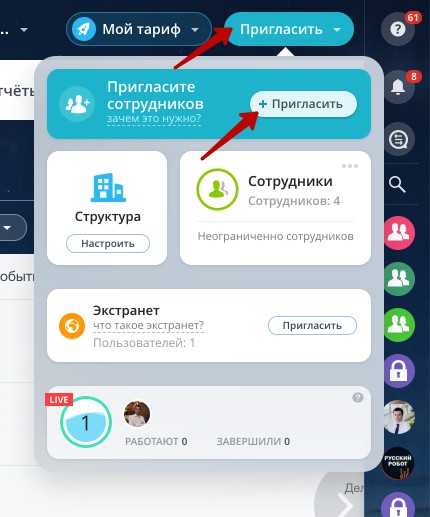
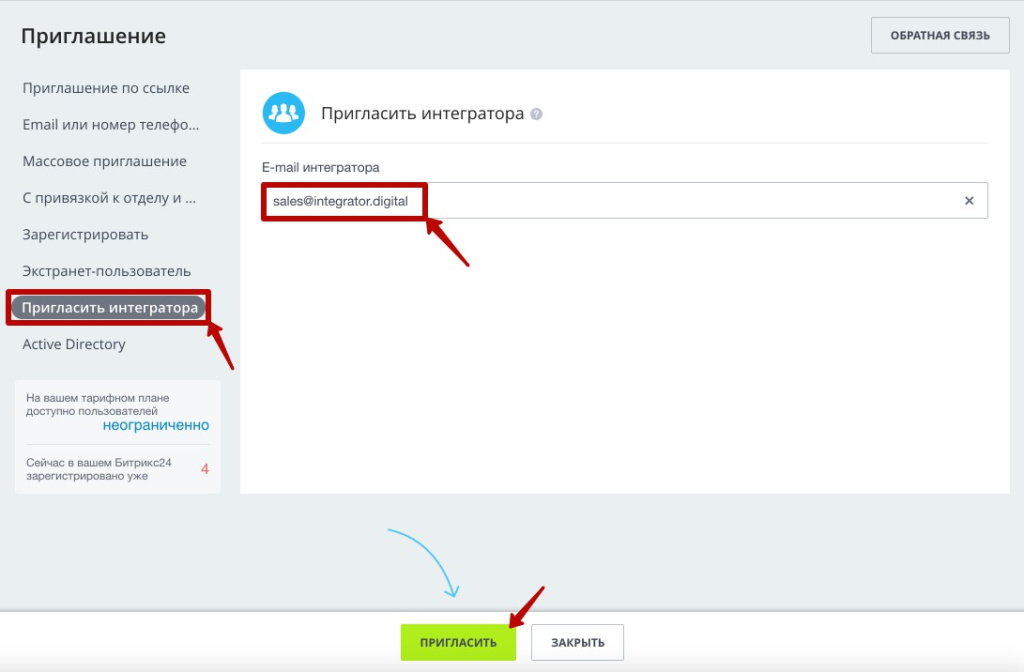
Нет возможности открыть конкретную страницу
Нет доступа к определенной странице, но при этом работоспособность портала не нарушена и навигация по остальным страницам происходит нормально. В этом случае нужно создать обращение в техническую поддержку, с обязательным указанием следующей информации:
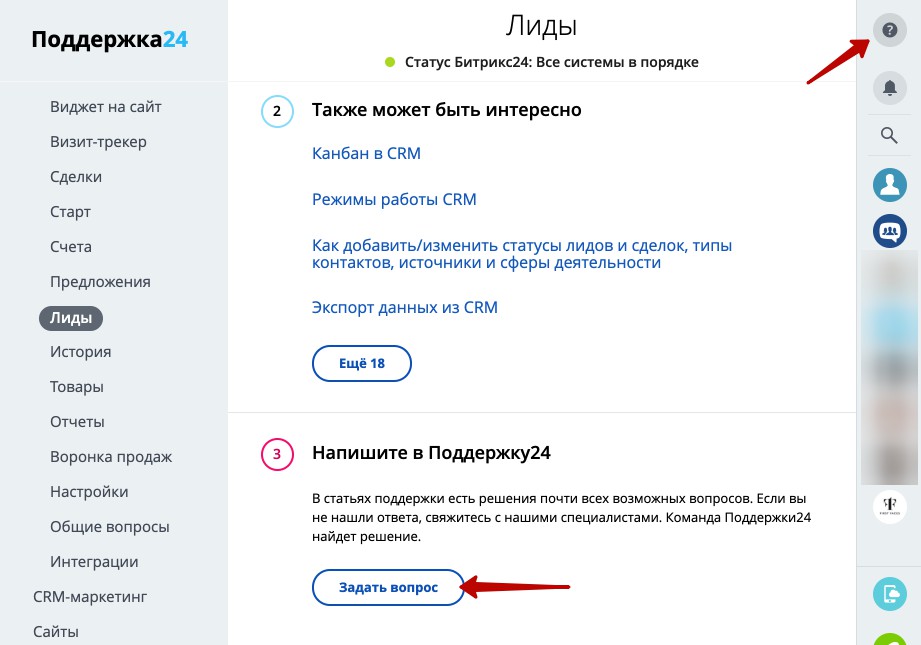
- какая именно страница недоступна: дать на нее ссылку;
- кто именно не смог зайти на страницу: дать ссылку на пользователя;
- в какое время начались проблемы (например, 13-15 часов по московскому времени);
- как часто повторяется ошибка.
Эта информация поможет специалистам сразу приступить к изучению и решению проблемы. Если у них появятся дополнительные уточняющие вопросы, старайтесь отвечать на них без эмоций, исчерпывающе, но коротко.
Нет связи с сервером
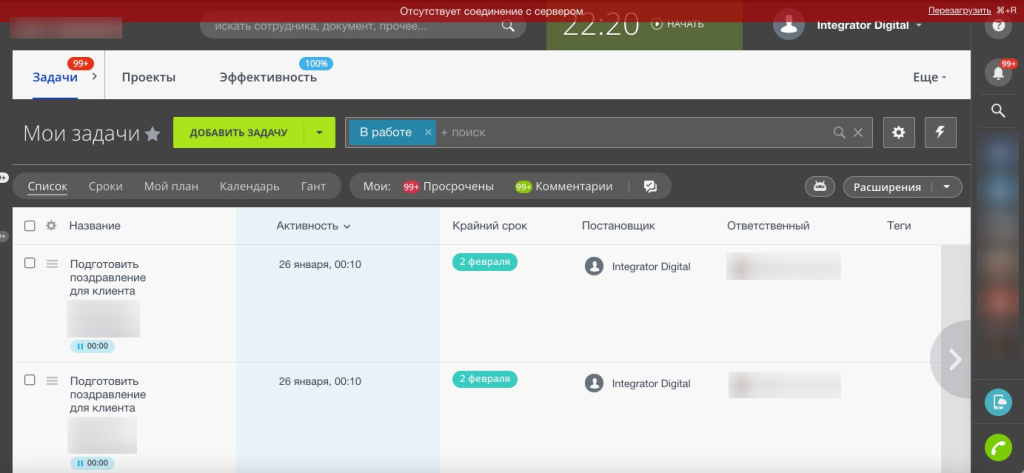
Данные не отправляются и не скачиваются, нет соединения с сервером. В этом случае необходимо сформировать обращение в техническую поддержку с указанием имени пользователя, испытывающего проблемы, и ссылки на его профиль.
Портал работает медленно
Неочевидная ошибка, когда портал вроде работает, но при этом страницы открываются очень медленно и полная загрузка может занимать 10-20 секунд, а то и дольше. Первым делом нужно исключить влияние интернет-провайдера. Для этого достаточно посмотреть, как работают другие интернет-ресурсы: если страницы на них быстро открываются, то значит проблема на стороне Битрикс24.
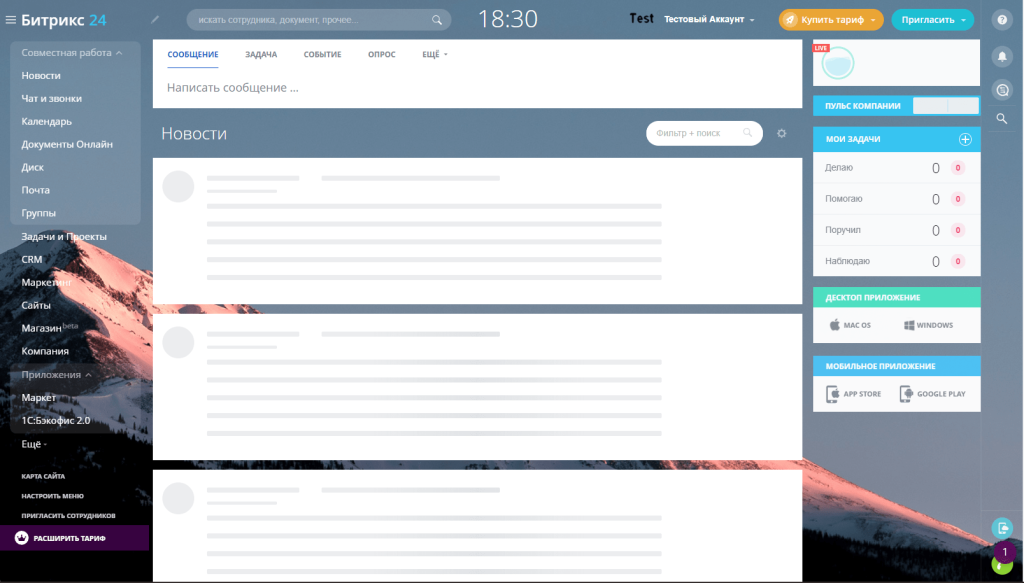
При обращении в техподдержку потребуется указать следующую информацию:
- IP-адрес;
- HAR-файл, записанный непосредственно на проблемной странице;
- трассировку маршрута до вашего Битрикс24.
Бывает, что медленно работает не весь портал, а только некоторые страницы. В этом случае при обращении нужно будет указать:
- ссылку на страницу, которая медленно открывается;
- ссылку на профиль пользователя, у которого наблюдаются проблемы;
- время возникновения проблемы;
- коротко описать, что именно происходит: к примеру, страница долго грузится или не может до конца прогрузиться.
После первого обращения не обращайтесь повторно, дождитесь решения проблемы или обратитесь к своему интегратору.
Сложности с авторизацией
Одна из самых частых проблем с авторизацией — оповещение «Неверный логин или пароль».
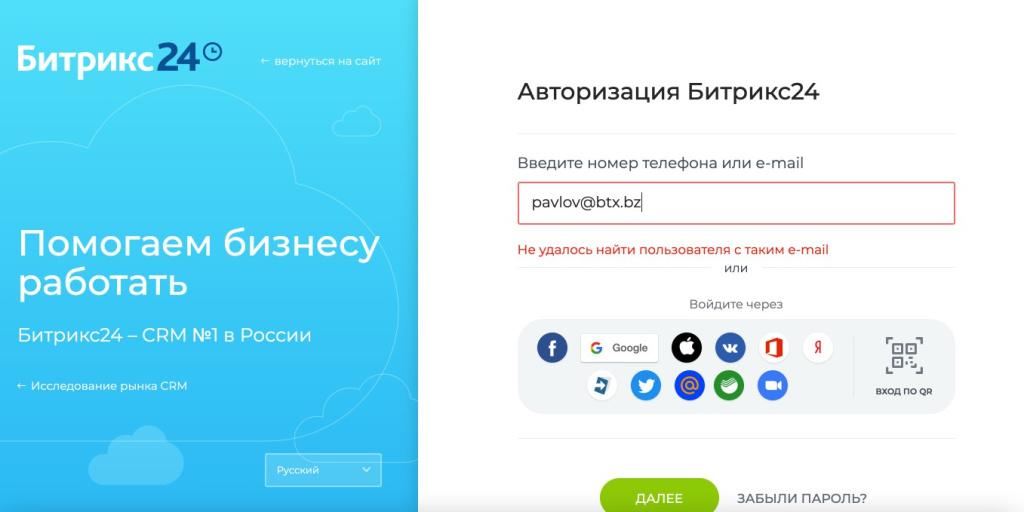
Нужно внимательно проверить правильность ввода логина и пароля, если ничего не помогло, попробуйте восстановить пароль, воспользовавшись кнопкой «Забыли пароль?», размещенной чуть ниже полей авторизации. Доступно 2 способа восстановления:
- адрес электронной почты, используемый для входа в Битрикс24;
- мобильный телефон, указанный при регистрации.
В обоих случая у вас появится возможность сменить пароль на новый. Если вы не помните адрес электронной почты, который использовали при регистрации (логин), то его может посмотреть администратор портала по пути: «Профиль сотрудника» / «Пароли» / «Авторизация».
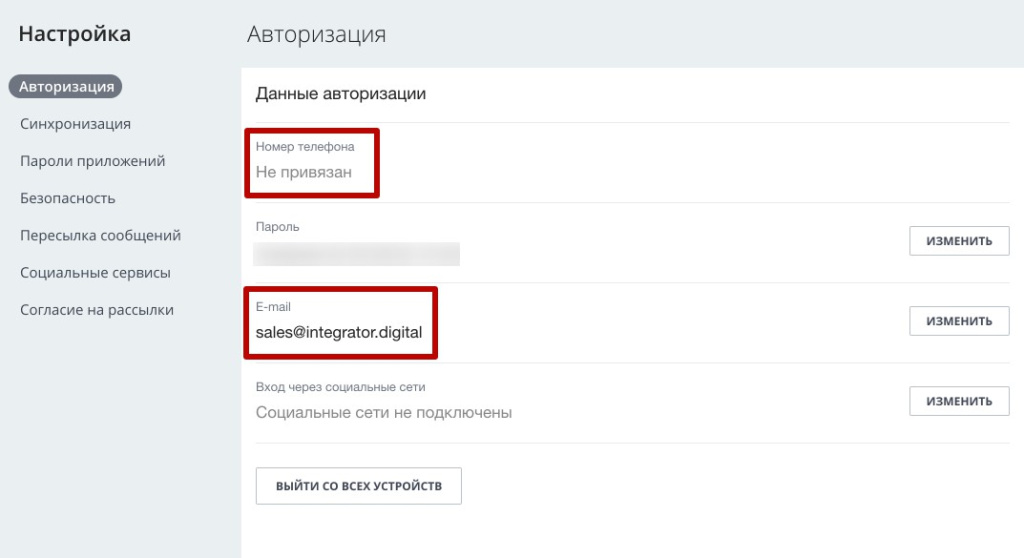
Еще один распространенный случай, когда при попытке авторизоваться всплывает надпись «Такого пользователя нет на портале».
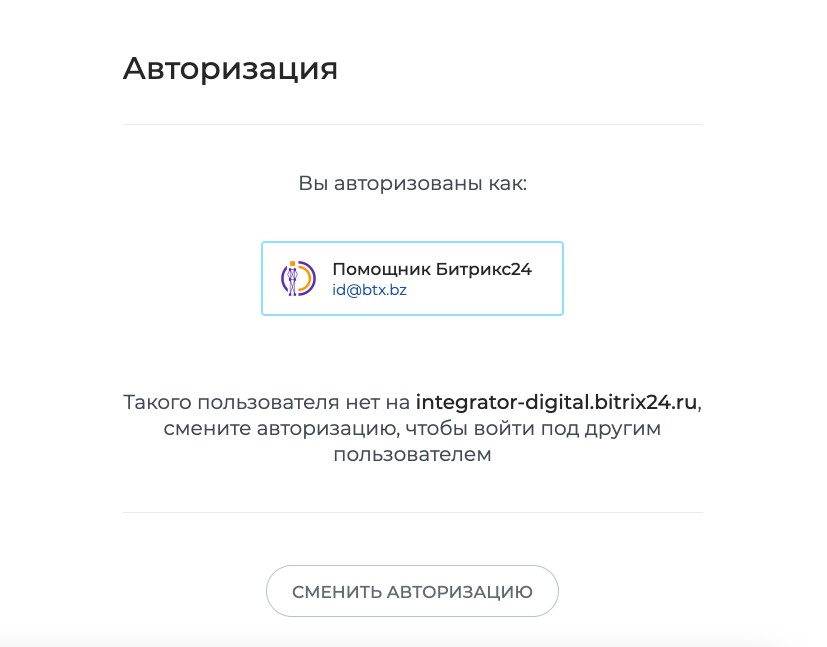
Это означает, что единый профиль пользователя Битрикс24.Паспорт не привязан к порталу, на котором он пытается авторизоваться.
Для разрешения ситуации нужно пригласить пользователя на портал и добавить в Битрикс24. Если проблема после этого все еще осталась, то, скорее всего, он использует неверные данные авторизации: email, номер мобильного, социальная сеть.
Проблемы с работой десктоп-приложения
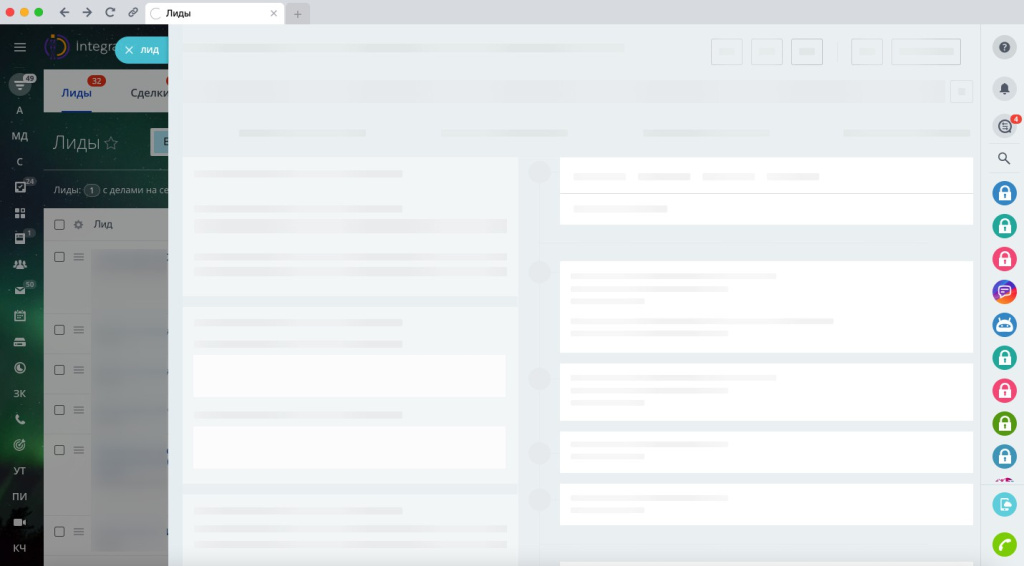
Первое, что нужно сделать, если возникли проблемы с десктопным приложением Битрикс24 — убедиться, что у вас установлена последняя версия. Для этого выполните следующие действия:
- Для Windows: запустите приложение, щелкнете ПКМ на иконке, расположенной в панели задач, и выберите пункт «О программе».
- Для macOS: На панели приложения, в меню Битрикс24 откройте пункт «Проверить обновления».
Как правило, большинство проблем решаются, если использовать актуальную версию программы. Полностью обновить окно приложения и очистить содержимое кэша можно комбинацией клавиш: Ctrl + Shift + R для Windows и cmd + Shift + R для macOS.
Заключение
Конечно, в рамках одной статьи невозможно описать даже часть возникающих проблем. Мы постарались привести в пример лишь некоторые из тех, с которыми вы можете столкнуться, и показали способы их решения. Если у вас остались вопросы — напишите или позвоните нам.
Больше 10 лет мы помогаем бизнесу расти и развиваться, используя IT-решения, помогающие автоматизировать рутинную работу, сократить расходы и повысить эффективность бизнес-процессов.
If something isn’t working with your Bitrix24 Desktop app, here are some things that you can try.
-
Check the Desktop app version and install available updates:
To check the version number and see available updates, launch the app and:
for Mac: click About Bitrix24 in the upper left corner;
for Windows: right-click the application icon in the bottom right corner > click the gear button > About > Check for Updates.
-
Clean the Desktop app cache:
Mac users can call the log files and data directory by pressing cmd + Shift + L.
Windows users should use Ctrl + Shift + L command (that shows log files and data directory), stop the Desktop app, and delete the directory cef_cache. As an alternative, you can delete the directory following this path
C: Users AppData Roaming Bitrix Desktop 3.0 cef_cacheorC: Documents and settings Application Data Bitrix Desktop 3.0 cef_cache.
Here are some common issues you might face when using the Bitrix24 Desktop app and the ways you can fix them:
The Desktop app interface is blank
If your Desktop application interface is blank or displayed incorrectly:
-
Try to use the command to solve the problem:
for Windows: Ctrl + Shift + R
for Mac: cmd + Shift + R
-
Open chat with any user and send /clearWindowSize.
«TCP port cannot be used» error
If you get this error when launching the Desktop app, it could be because a second instance of the application is running.
For example, if several users work on the same server in parallel sessions. In this case, the first application has started to work correctly, but the other users will get this error because the application cannot use the same port.
Or this error may appear if some other program uses the same local port.
Not all messages displayed in the Desktop app
That can happen if:
- you use a proxy server
- you use a corporate proxy server
- you run a firewall
- your Internet connection is not stable
In the case of using a proxy server, you need to configure the settings for the application to work properly.
Also, the issue may occur on the Internet provider’s side. For example, the messages are not displayed immediately but are eventually delivered.
Some files failed to synchronize to Bitrix24 Drive
Please note that some file formats are not supported: .lnk, .tmp, .ini, .pl.
Files names should not contain any of the following symbols: / : * ? " ' | { } % ; & ~ # < >.
Click here to learn more about Bitrix24.Drive synchronization.
Windows XP is not supported anymore. That means that XP users cannot use the Bitrix24 Desktop app. But you can still use your Bitrix24 web version and web messenger (for example, with the latest version of the Google Chrome browser for Windows XP 49.0.2623.112).
Was this information helpful?
Integration specialist assistance
That’s not what I’m looking for
Complicated and incomprehensible text
The information is outdated
It’s too short. I need more information
I don’t like the way this tool works
Содержание
- Не запускается Bitrix24 desktop после установки MSI через групповые политики
- Что делать в случае проблем с Битрикс24
- В Битрикс24 не может зайти ни один из сотрудников вашей компании
- В Битрикс24 не могут зайти один или несколько сотрудников
- Сотрудники не могут зайти на определенную страницу
- Отсутствует соединение с сервером
- Портал работает медленно
- Сотрудник не может авторизоваться в Битрикс24
- Не запускается Bitrix24 desktop после установки MSI через групповые политики
- Ошибки в десктопном приложении
- Неверный логин или пароль
- Не удалось установить соединение с сервером
- Неправильный одноразовый код
- Домен вашего Битрикс24 изменен
- Доступ к серверу невозможен
- Сервер не готов к работе
- SSL-сертификат сервера не прошел проверку
Не запускается Bitrix24 desktop после установки MSI через групповые политики
| Цитата |
|---|
| Установщик Windows выполнил установку продукта. Продукт: Bitrix24. Версия: 11.1.35.57. Язык: 1033. Изготовитель: Bitrix, Inc. Установка завершена с состоянием: 0. |
Новая msi собрана 64-бит only. На 64-бит завелась без проблем. Все 32 отвалились. Отменил в gpo, все спокойно вернулись к предыдущей.
Из exe встало на тестовую win32 и работало.
Пока откатили версию, ждем ответа от поддержки.
«MSI не устанавливается на 32-битные машины?»
Номер заявки: 120010
| Цитата |
|---|
| Юрій Білковський написал: Отказ приложения выглядит следующим образом: сплошное белое окно либо бесконечная надпись «идёт загрузка», процессор загружен на 100%, |
| Цитата |
|---|
| Модум написал: Пока откатили версию, ждем ответа от поддержки. |
| Цитата |
|---|
| Модум написал: Пока откатили версию, ждем ответа от поддержки. |
Все exe и dll установились 32-бит на тестовой win32. Можно ставить. Еще бы, кхе-кхе, под Linux.
А вот с disable-gpu 11.1.37.57 проблему не решает
| Цитата |
|---|
| Модум написал: А вот с disable-gpu 11.1.37.57 проблему не решает |
| Цитата |
|---|
| Модум написал: А вот с disable-gpu 11.1.37.57 проблему не решает MachineType: 32-bit |
2lOGU ? Скопировать этот exe в папку с Десктопом (где Bitrix24.exe) и запустить eglTest32.exe, он консольный. Что напишет?
Андрей Черезов, потестил на разных машинках
1. Плохо убираете за собой. 11.1.20.53.msi и 11.1.35.57.msi после удаления оставляют bdisk.exe
bitrix24_windows64_11_1_37_57.msi оставила после удаления 220мб файлов
2. По теме. На проблемных машинах запускается приложение, около 10 процессов грузят cpu, всё тормозит. Само приложение выглядит как белое окно, клик по значку в трее также отображает белый прямоугольник. Попробую вставить картинку.
11.1.20.53 просто работает.
11.1.35.57 вешает машины где видеоадаптер ATI Radeon 3000 (3100) или ATI Radeon 2000 (2100). Машины и 32-бит, и 64-бит. И локально, и по rdp.
Если долго ждать, то приложение выглядит работающим, но продолжает всё притормаживать.
Открыть FAR чтобы прибить разом все процессы bitrix24.exe требует ожидания на каждое действие.
11.1.37.57 точно так же ведет себя на ATI 3100, но на тестовой ATI 2100 вроде заработало.
upd. Забыл. egltest32 пишет 1 строку «STATUS EGL = -1» и висит, закрываю ctrl+c
| Цитата |
|---|
| Модум написал: 1. Плохо убираете за собой. 11.1.20.53.msi и 11.1.35.57.msi после удаления оставляют bdisk.exebitrix24_windows64_11_1_37_57.msi оставила после удаления 220мб файлов |
В MSI мы вообще ничего не убираем, тут системный инсталлятор сам следит за всем — что ставил, то и удаляет. Возможно на тех машинах ставились одновременно MSI и EXE-варианты инсталлятора?
| Цитата |
|---|
| Модум написал: ATI Radeon 3000 (3100) или ATI Radeon 2000 (2100). Машины и 32-бит, и 64-бит. 11.1.37.57 точно так же ведет себя на ATI 3100, но на тестовой ATI 2100 вроде заработало. |
ATI 3100 32bit, а ATI 2000 64bit?
| Цитата |
|---|
| Модум написал: upd. Забыл. egltest32 пишет 1 строку «STATUS EGL = -1» и висит, закрываю ctrl+c |
Он и должен написать 1-3 строки. Не завершается сам, чтобы вы успели скопировать. Но тут важно, чтобы запускались варианты, соответствующие разрядности установленного Десктопа. Я потому и прислал eglTest32, что рассчитывал на запуск на 32 bit »
MachineType: 32-bit
Можно на той машине запустить микротест https://cp.bitrix.ru/
2lOGU ?
Вот оба варианта:
eglTest32: https://cp.bitrix.ru/
oLuEC
Запустить надо на той машине, где получаются белые окна — версию с той разрядностью, что у Десктопа, обязательно в папке Десктопа, чтобы проверить именно тот комплект DLL.
Спасибо за тесты! Еще немного, и окончательно победим эту несовместимость.
Источник
Что делать в случае проблем с Битрикс24
В этой статье мы рассмотрим следующие ситуации:
В Битрикс24 не может зайти ни один из сотрудников вашей компании
При переходе на портал все сотрудники видят «Облака».
1. Зайдите на страницу статуса Битрикс24 и обратите внимание на цвет зоны вашего Битрикс24.
Оранжевый — на некоторых порталах в указанной зоне могут быть проблемы. Мы знаем об этом и наши специалисты занимаются решением вопроса.
В поддержку обращаться не нужно, мы восстановим работоспособность в максимально короткий срок.
Зеленый — всё работает стабильно. Значит, ваш случай частный и требует отдельного решения.
Обратитесь в поддержку Битрикс24. Для этого заполните форму на нашем сайте. Мы решим вопрос в максимально короткий срок.
В Битрикс24 не могут зайти один или несколько сотрудников
Отличительной особенностью этой ситуации является то, что у некоторых сотрудников всё в порядке. В этом случае, с большой вероятностью, речь идёт о локальной проблеме.
Обратитесь в поддержку Битрикс24. В обращении укажите:
- Какая страница не открывается. Например .bitrix24.ru/crm/deal/category/0/
- У какого пользователя наблюдается ситуация. Например .bitrix24.ru/company/personal/user/1/
- В какое время наблюдаете ситуацию. Например 10-12 мск.
- Скриншот консоли браузера.
Сотрудники не могут зайти на определенную страницу
К этой ситуации относятся случаи, когда все сотрудники не могут зайди на определенную страницу, например .bitrix24.ru/crm/deal/category/0/. При этом на остальных страницах Битрикс24 всё в порядке.
Обратитесь в поддержку Битрикс24. В обращении укажите:
- Какая страница не открывается. Например .bitrix24.ru/crm/deal/category/0/
- У какого пользователя наблюдается ситуация. Например .bitrix24.ru/company/personal/user/1/
- В какое время наблюдаете ситуацию. Например 10-12 мск.
- Стабильно ли воспроизводится ситуация.
Отсутствует соединение с сервером
Обратитесь в поддержку Битрикс24. В обращении укажите:
- У какого пользователя наблюдается ситуация. Например .bitrix24.ru/company/personal/user/1/
Портал работает медленно
Например, некоторые страницы могут загружаться 10-15 секунд или более.
Медленно открываются все страницы.
Обратитесь в поддержку Битрикс24. В обращении укажите:
- Ваш IP-адрес;
- Трассировку маршрута до вашего Битрикс24;
- HAR-файл, записанный именно на той странице, которая открывается медленно.
Медленно открываются только определённые страницы. Например страницы с отчётами или списком сделок.
Обратитесь в поддержку Битрикс24. В обращении укажите:
- Какая именно страница открывается медленно. Например .bitrix24.ru/crm/deal/category/0/
- У какого пользователя наблюдается ситуация. Например .bitrix24.ru/company/personal/user/1/
- В какое время наблюдаете ситуацию. Например 10-12 мск.
- Что именно происходит. Например страница загружается очень долго или не подгружается информация в слайдере.
Сотрудник не может авторизоваться в Битрикс24
Решения проблем с авторизацией подробно описаны в отдельной статье Проблемы с авторизацией.
Источник
Не запускается Bitrix24 desktop после установки MSI через групповые политики
| Цитата |
|---|
| Установщик Windows выполнил установку продукта. Продукт: Bitrix24. Версия: 11.1.35.57. Язык: 1033. Изготовитель: Bitrix, Inc. Установка завершена с состоянием: 0. |
Новая msi собрана 64-бит only. На 64-бит завелась без проблем. Все 32 отвалились. Отменил в gpo, все спокойно вернулись к предыдущей.
Из exe встало на тестовую win32 и работало.
Пока откатили версию, ждем ответа от поддержки.
«MSI не устанавливается на 32-битные машины?»
Номер заявки: 120010
| Цитата |
|---|
| Юрій Білковський написал: Отказ приложения выглядит следующим образом: сплошное белое окно либо бесконечная надпись «идёт загрузка», процессор загружен на 100%, |
| Цитата |
|---|
| Модум написал: Пока откатили версию, ждем ответа от поддержки. |
| Цитата |
|---|
| Модум написал: Пока откатили версию, ждем ответа от поддержки. |
Все exe и dll установились 32-бит на тестовой win32. Можно ставить. Еще бы, кхе-кхе, под Linux.
А вот с disable-gpu 11.1.37.57 проблему не решает
| Цитата |
|---|
| Модум написал: А вот с disable-gpu 11.1.37.57 проблему не решает |
| Цитата |
|---|
| Модум написал: А вот с disable-gpu 11.1.37.57 проблему не решает MachineType: 32-bit |
2lOGU ? Скопировать этот exe в папку с Десктопом (где Bitrix24.exe) и запустить eglTest32.exe, он консольный. Что напишет?
Андрей Черезов, потестил на разных машинках
1. Плохо убираете за собой. 11.1.20.53.msi и 11.1.35.57.msi после удаления оставляют bdisk.exe
bitrix24_windows64_11_1_37_57.msi оставила после удаления 220мб файлов
2. По теме. На проблемных машинах запускается приложение, около 10 процессов грузят cpu, всё тормозит. Само приложение выглядит как белое окно, клик по значку в трее также отображает белый прямоугольник. Попробую вставить картинку.
11.1.20.53 просто работает.
11.1.35.57 вешает машины где видеоадаптер ATI Radeon 3000 (3100) или ATI Radeon 2000 (2100). Машины и 32-бит, и 64-бит. И локально, и по rdp.
Если долго ждать, то приложение выглядит работающим, но продолжает всё притормаживать.
Открыть FAR чтобы прибить разом все процессы bitrix24.exe требует ожидания на каждое действие.
11.1.37.57 точно так же ведет себя на ATI 3100, но на тестовой ATI 2100 вроде заработало.
upd. Забыл. egltest32 пишет 1 строку «STATUS EGL = -1» и висит, закрываю ctrl+c
| Цитата |
|---|
| Модум написал: 1. Плохо убираете за собой. 11.1.20.53.msi и 11.1.35.57.msi после удаления оставляют bdisk.exebitrix24_windows64_11_1_37_57.msi оставила после удаления 220мб файлов |
В MSI мы вообще ничего не убираем, тут системный инсталлятор сам следит за всем — что ставил, то и удаляет. Возможно на тех машинах ставились одновременно MSI и EXE-варианты инсталлятора?
| Цитата |
|---|
| Модум написал: ATI Radeon 3000 (3100) или ATI Radeon 2000 (2100). Машины и 32-бит, и 64-бит. 11.1.37.57 точно так же ведет себя на ATI 3100, но на тестовой ATI 2100 вроде заработало. |
ATI 3100 32bit, а ATI 2000 64bit?
| Цитата |
|---|
| Модум написал: upd. Забыл. egltest32 пишет 1 строку «STATUS EGL = -1» и висит, закрываю ctrl+c |
Он и должен написать 1-3 строки. Не завершается сам, чтобы вы успели скопировать. Но тут важно, чтобы запускались варианты, соответствующие разрядности установленного Десктопа. Я потому и прислал eglTest32, что рассчитывал на запуск на 32 bit »
MachineType: 32-bit
Можно на той машине запустить микротест https://cp.bitrix.ru/
2lOGU ?
Вот оба варианта:
eglTest32: https://cp.bitrix.ru/
oLuEC
Запустить надо на той машине, где получаются белые окна — версию с той разрядностью, что у Десктопа, обязательно в папке Десктопа, чтобы проверить именно тот комплект DLL.
Спасибо за тесты! Еще немного, и окончательно победим эту несовместимость.
Источник
Ошибки в десктопном приложении
При работе с десктопным приложением Битрикс24 могут возникнуть ошибки. Давайте рассмотрим из-за чего они возникают и как их решить.
Неверный логин или пароль
Классическая ошибка — видимо вы ошиблись, вводя свой логин или пароль. Если вы уверены, что вводите верно, то попробуйте авторизоваться с теми же данными в браузере. Если ошибка повторится, то вам нужно восстановить свои данные.
Не удалось установить соединение с сервером
Данная проблема может возникнуть по целому ряду причин. Чаще всего это могут быть проблемы с интернет-соединением. Чтобы проверить связь — попробуйте зайти на ваш Битрикс24 в браузере.
Обязательно проверьте, верно ли вы указали доменное имя вашего Битрикс24. Ошибка также возникнет, если вы ошиблись в нем.
Неправильный одноразовый код
Одноразовый код, который вы вводите для двухэтапной авторизации не подходит.
Очень часто такое возникает, если вы работаете с несколькими Битрикс24 через одно приложение и вводите код для другого портала.
Проверьте, верно ли установлено время и часовой пояс на телефоне и компьютере. Если настройки сбились — установите верные.
Если и это не помогло, то обратитесь к администратору. Он отключит вам на время двухэтапную авторизацию и вы сможете установить ее заново. Как это сделать — описано в этой статье.
Домен вашего Битрикс24 изменен
Такая ошибка возникает, если у вашего Битрикс24 сменился домен.
Если приложение самостоятельно не подставляет новый домен, то нужно ввести его вручную в форме авторизации.
Доступ к серверу невозможен
Данная ошибка может возникать, если ваш Битрикс24 был деактивирован, удален или просто перемещен, но редирект на новый адрес не был настроен. Также бывают сложности, если на вашем сервере отсутствует URL авторизации либо не включен модуль Веб-мессенджер.
Также для некоторых серверов такая проблема возникает, если требуется другой протокол доступа — https вместо http.
Проверьте, правильно ли вы вводите адрес вашего Битрикс24, и в случае повторения ошибки обратитесь к администратору.
Сервер не готов к работе
Данная ошибка возникает, если на вашем сервере не установлено ПО Битрикс24 либо не включен модуль Веб-мессенджер.
Проверьте, верно ли введен адрес портала, и в случае повторения обратитесь к администратору.
SSL-сертификат сервера не прошел проверку
Данная ошибка возникает, если SSL-сертификат, предоставленный сервером при попытке безопасного подключения к нему, не проходит проверку. Почему это может произойти:
- Сертификат подписан издателем, не включенным в список доверенных (например, самоподписанный).
- Доменное имя в сертификате не совпадает с адресом портала (ошибка в адресе, фишинг, ошибка настройки сервера).
- Срок действия сертификата еще на наступил или уже истёк.
- На сервере несовместимая версия протокола SSL/TLS.
Проверьте, правильно ли вы ввели доменное имя, и обратитесь к администратору.
Если администратор подтвердит, что так и должно быть, то проигнорируйте данное сообщение и согласитесь на подключение к серверу. Но делайте это только под свою ответственность.
Источник

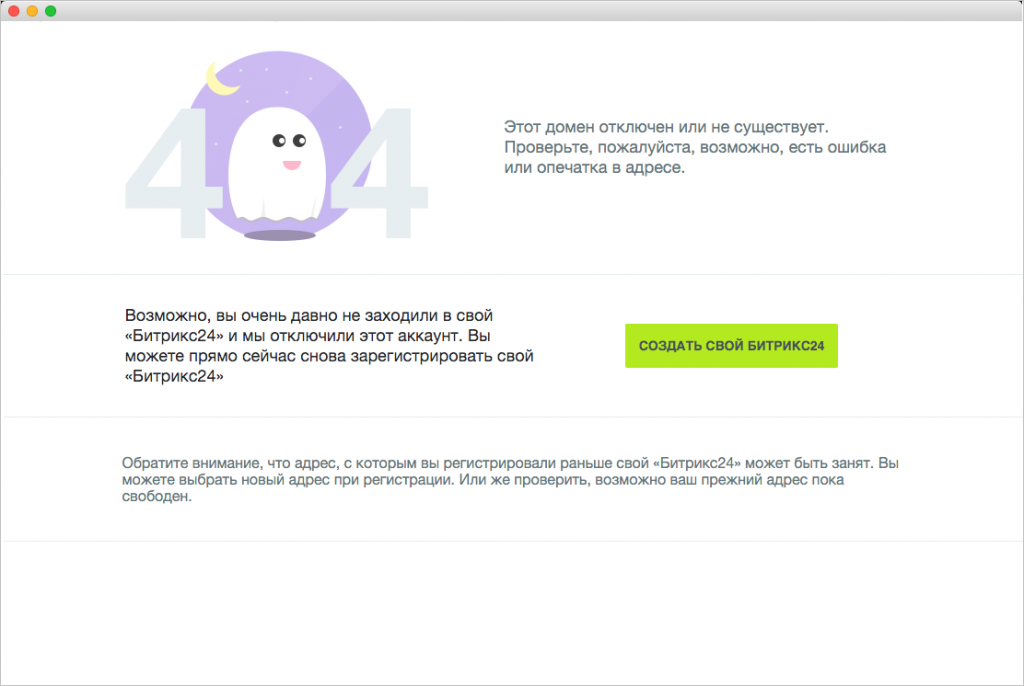
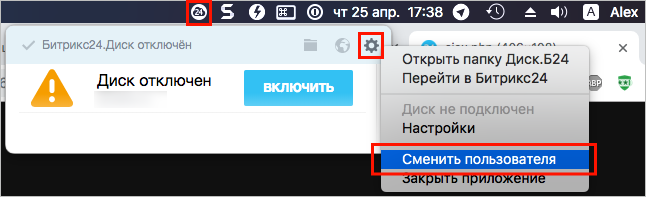

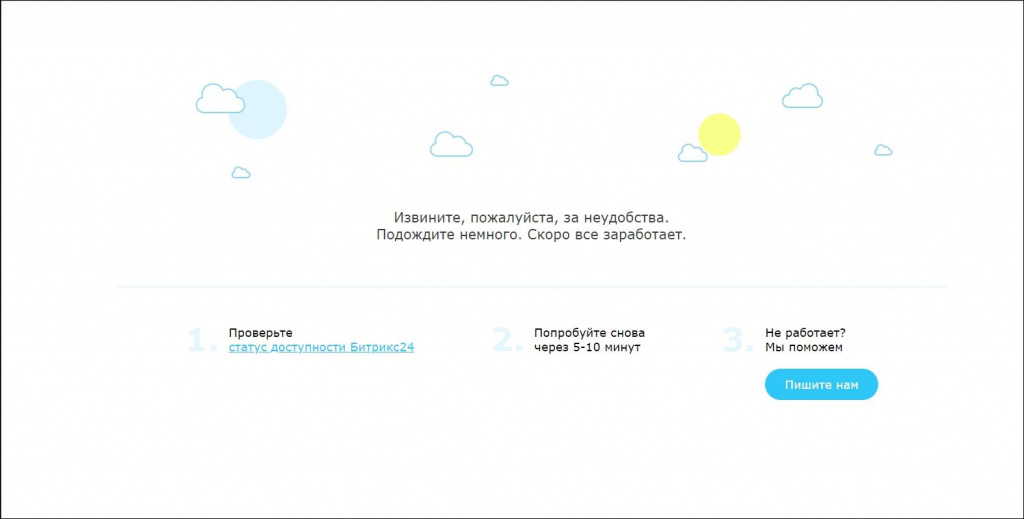
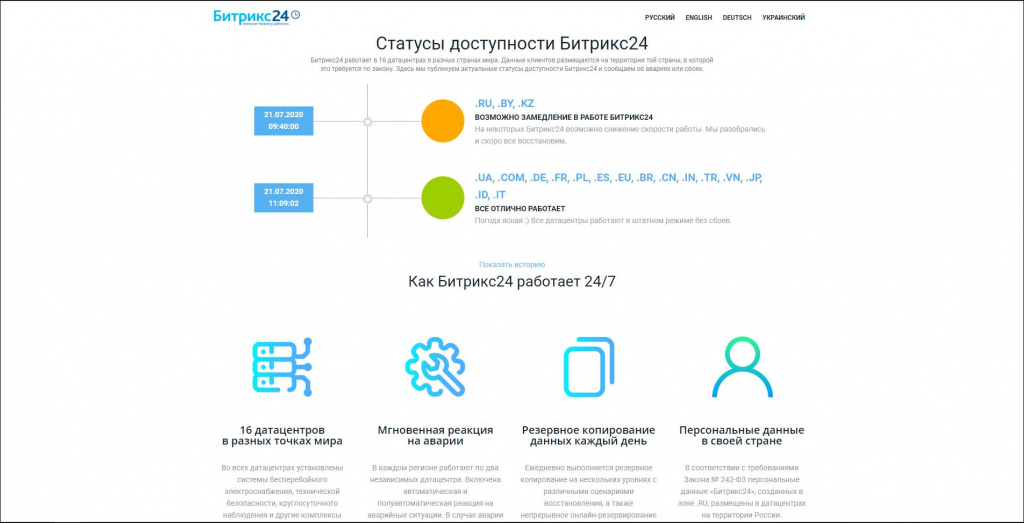
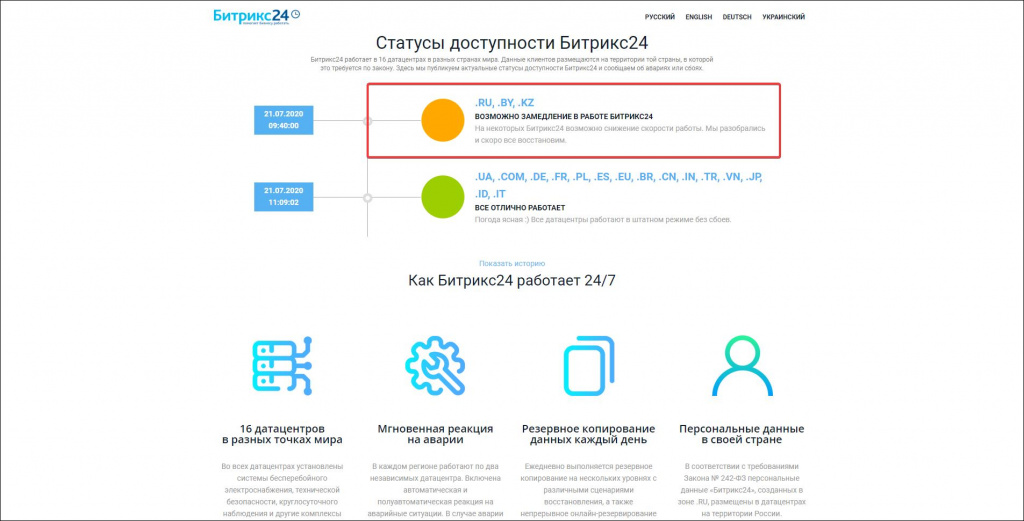
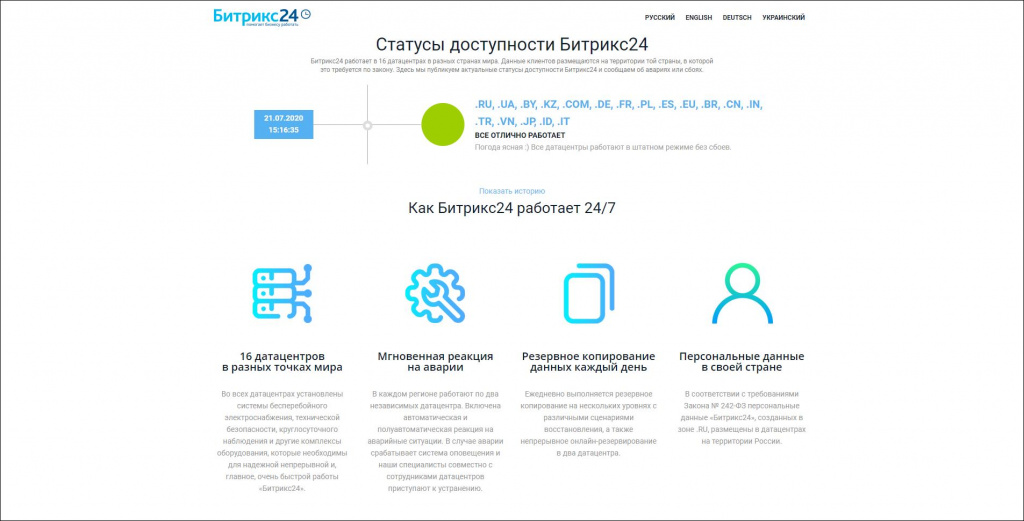
.png)